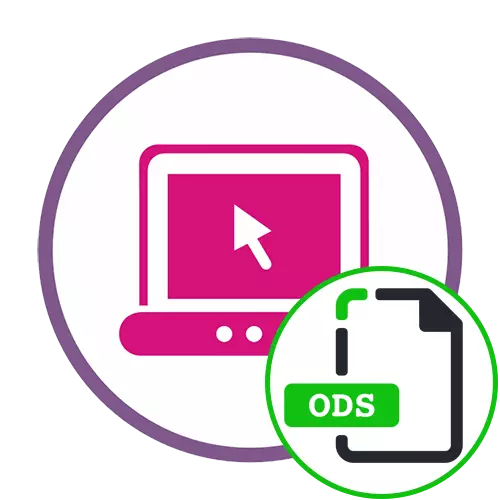
Metode 1: Tabel Google
Google Tables adalah salah satu dana paling populer di dunia yang dirancang untuk bekerja dengan spreadsheet. Layanan online ini memungkinkan tidak hanya untuk membuat dokumen Anda sendiri, tetapi juga membuka file di komputer, termasuk dalam format ODS, dan ini terjadi seperti ini:
Pergi ke Layanan Google Table Online
- Gunakan tautan berikut untuk pergi ke tabel google. Jika Anda masih belum memiliki akun di Google atau tidak ada input, dalam artikel ini Anda dapat mempelajari cara mendaftar atau otorisasi di situs.
- Setelah berhasil transisi ke daftar dokumen, Anda harus mengklik tombol sebagai folder, yang terletak di sebelah kanan.
- Di jendela terpisah yang muncul, pindah ke bagian "muat".
- Klik tombol "Pilih File pada Perangkat" atau seret ke area yang dipilih.
- Ketika "Explorer" muncul, temukan di dalamnya, yang disimpan dalam format ODS.
- Mengharapkannya boot dan buka melalui aplikasi ini.
- Tidak hanya untuk melihat konten, tetapi juga pengeditannya, dan hasilnya dapat disimpan di komputer dalam format file yang sama.


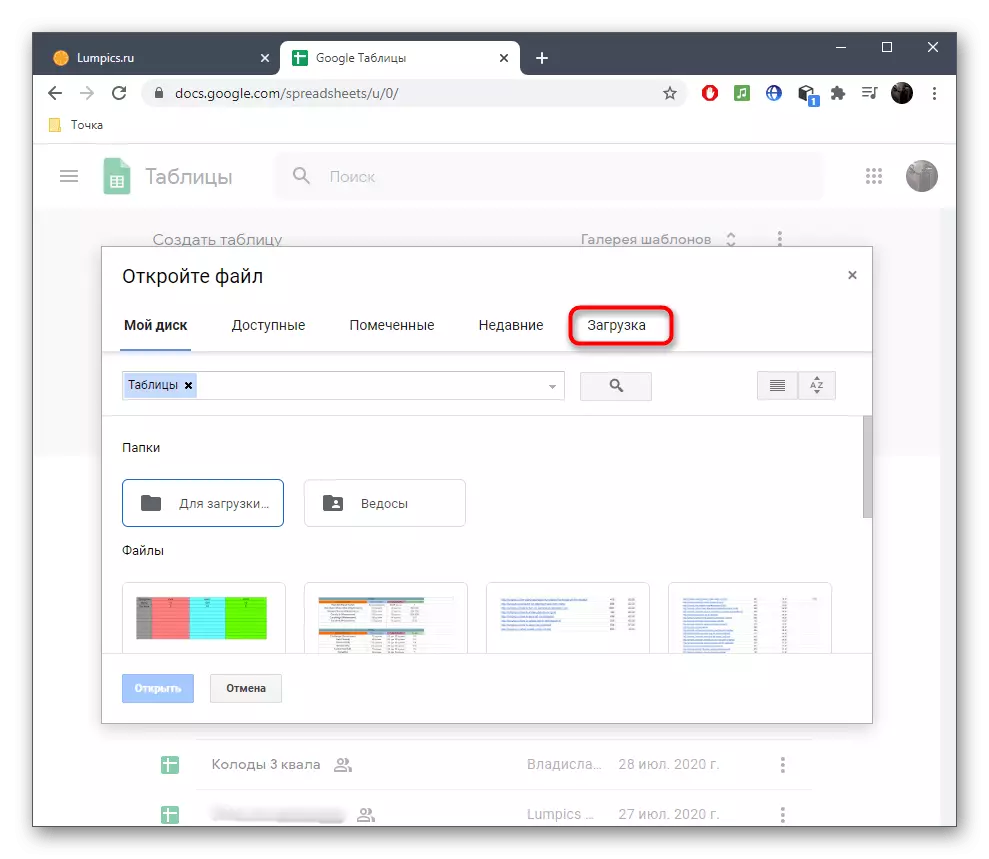




Tabel termasuk dalam daftar layanan yang tersedia dalam kerangka Google Disc. Kami memiliki instruksi yang membantu mencari cara menggunakan semua alat yang ada dalam proyek ini. Kemudian, dimungkinkan untuk menyingkirkan berbagai program sama sekali dan terbuka, mengedit dokumen secara eksklusif online.
Baca lebih lanjut: Cara Menggunakan Google Disk
Metode 2: Excel OneDrive
Microsoft memungkinkan pemegang akun untuk membuat, melihat, dan mengedit spreadsheet secara online tanpa mengunduh perangkat lunak yang sesuai. Jika Anda belum mendaftarkan akun, pertama-tama itu akan diperlukan untuk melakukan ini. Anda akan menemukan manual yang lebih rinci untuk membuat materi lain di situs web kami dengan referensi di bawah ini.
Baca selengkapnya: Kami mendaftarkan akun Windows Live
Setelah itu, Anda dapat melanjutkan interaksi langsung dengan spreadsheet. Namun, pembukaan mereka untuk beberapa pengguna mungkin tampak tugas yang menantang, jadi kami sarankan untuk berurusan dengan segalanya pada gilirannya.
Pergi ke layanan online Excel online
- Gunakan tautan untuk sampai ke halaman utama Excel dan jalankan otorisasi di sana menggunakan akun yang dibuat sebelumnya. Setelah klik "Tambah dan Buka".
- Di jendela "Explorer", temukan file format ODS yang diinginkan dan klik dua kali pada tombol kiri mouse.
- Jika informasi muncul di layar bahwa objek tidak dapat ditambahkan, klik Buka OneDrive.
- Di tab baru, gunakan tombol "Tambah" dan pilih kembali file yang sama.
- Sekarang akan ditambahkan ke daftar file pribadi dan tersedia untuk dibuka.
- Survei dan edit menggunakan tabel Excel, dan, jika perlu, hemat pada komputer dalam format yang diinginkan. Namun, pertimbangkan bahwa pada awalnya perangkat lunak ini sangat kompatibel dengan ODS, sehingga kadang-kadang mungkin muncul masalah kompatibilitas.




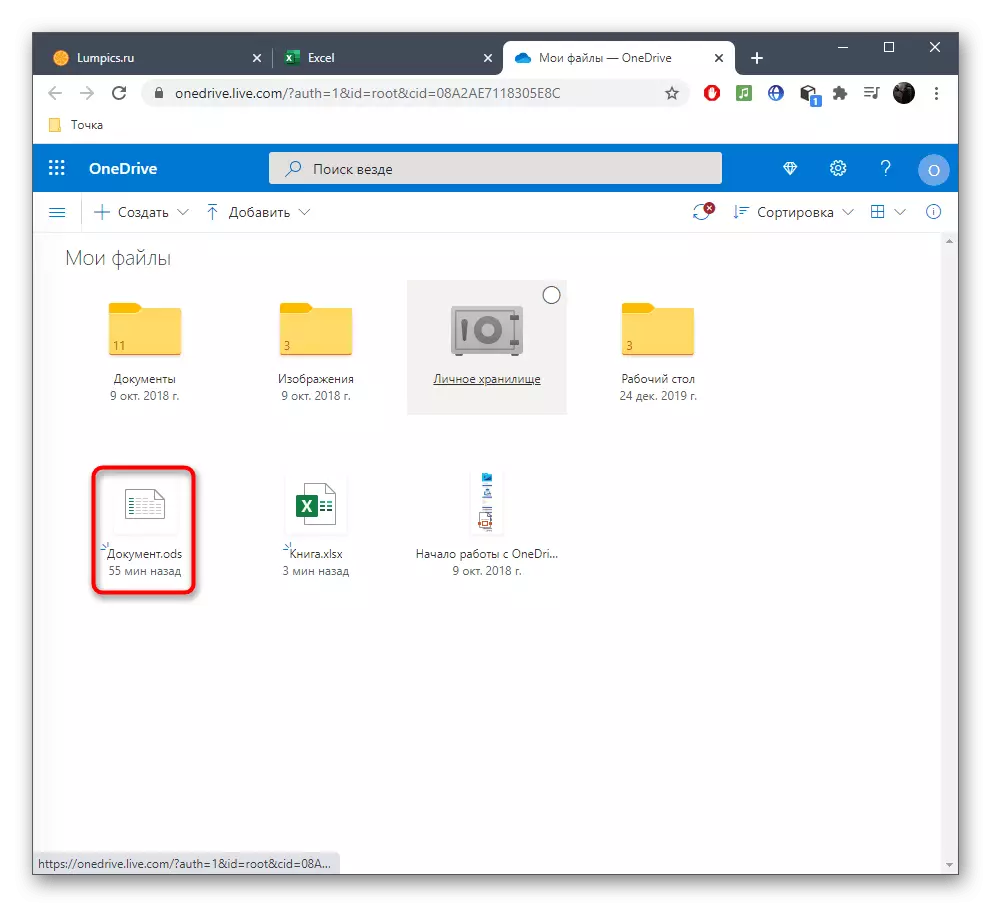

Metode 3: Odfviewer
Dua metode yang dibahas sebelumnya berarti pembukaan ODS melalui editor meja penuh dengan pengeditan lebih lanjut, serta menuntut pembuatan akun. Tidak selalu diperlukan untuk pengguna yang biasa, jadi mari kita bicara tentang cara lain untuk dilihat dengan memulai dengan odfviewer.
Pergi ke Layanan Odfviewer Online
- Setelah di halaman utama ODFViewer, seret file ke area yang dipilih atau pergi untuk membukanya melalui "Explorer".
- Pilih objek yang sudah akrab.
- Sekarang jelajahi isinya, dan jika itu terdiri dari beberapa lembar, mereka akan dibagi dan muncul secara berurutan.
- Gunakan panel atas jika Anda ingin mengubah skala atau membuka tabel ke seluruh layar.


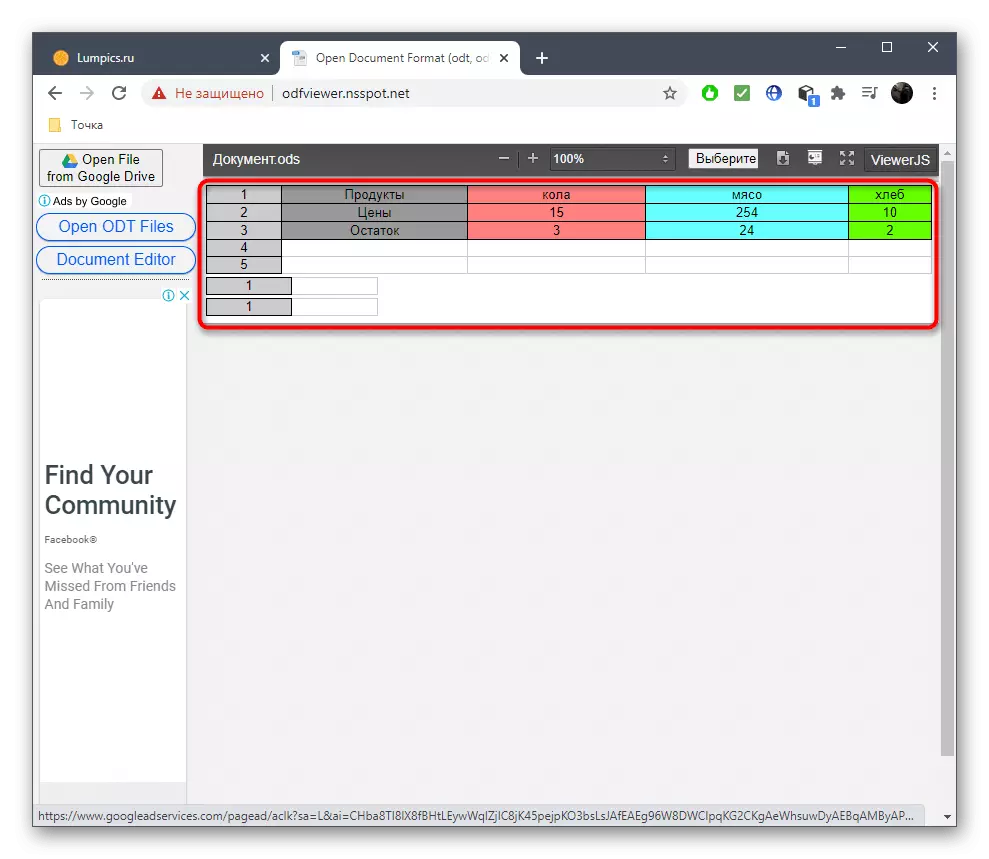

Metode 4: Groupdocs
Groupdocs - Layanan online memberi pengguna kemampuan untuk melihat konten hampir semua dokumen dan gambar, termasuk format ODS. Pembukaannya melalui situs ini adalah sebagai berikut:
Pergi ke layanan online Groupdocs
- Buka halaman utama situs web groupdocs, unduh file dengan cara yang nyaman.
- Dengan memilih opsi dengan "konduktor", klik dua kali pada objek yang diperlukan.
- Seluruh konten file ini akan muncul. Kolom kosong akan dipotong secara otomatis.
- Gunakan penskalaan atau beralih antar halaman menggunakan panel atas.
- Di sebelah kiri Anda dapat melihat peta semua halaman, serta menggunakannya untuk memindahkan dengan cepat ke yang diperlukan.
- Di kanan di atas tombol untuk mengirim dokumen untuk mencetak atau mengunduhnya.
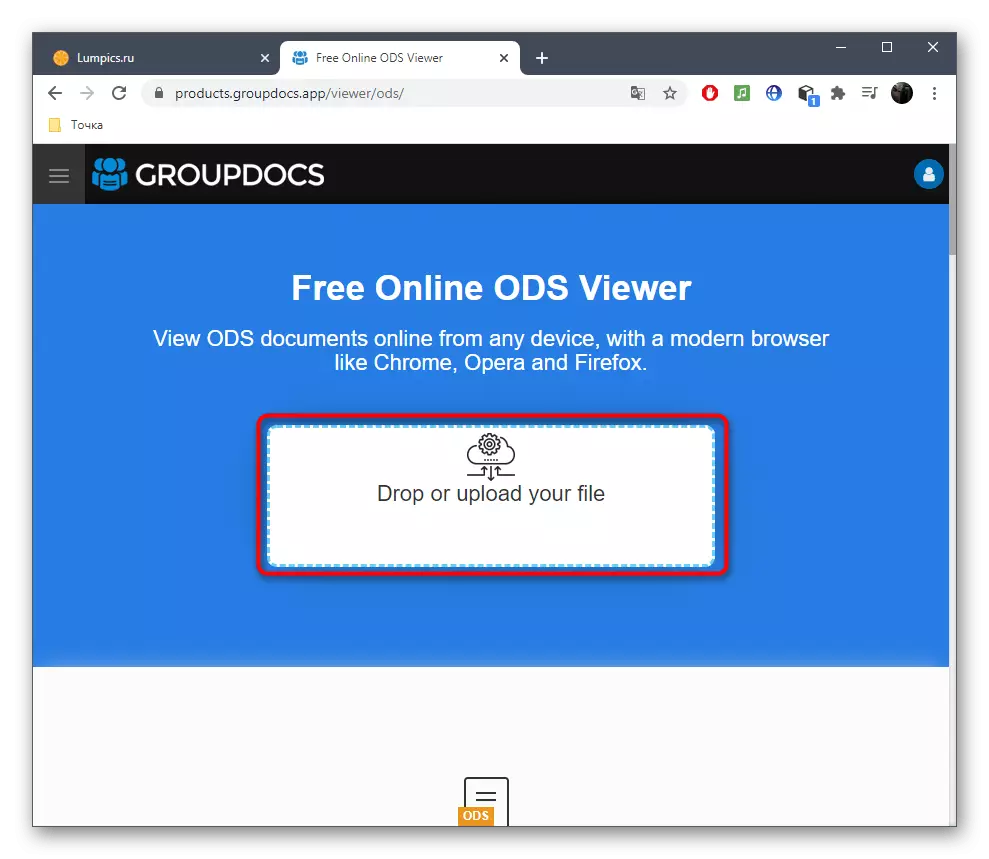





Jika opsi di atas tidak cocok untuk beberapa alasan, tetap hanya untuk menggunakan perangkat lunak khusus yang dirancang untuk membuat dan mengedit spreadsheet. Untuk detail lebih lanjut tentang perwakilan paling populer dari program-program tersebut, baca dalam instruksi terpisah lebih lanjut.
Baca selengkapnya: Membuka Tabel Format ODS
